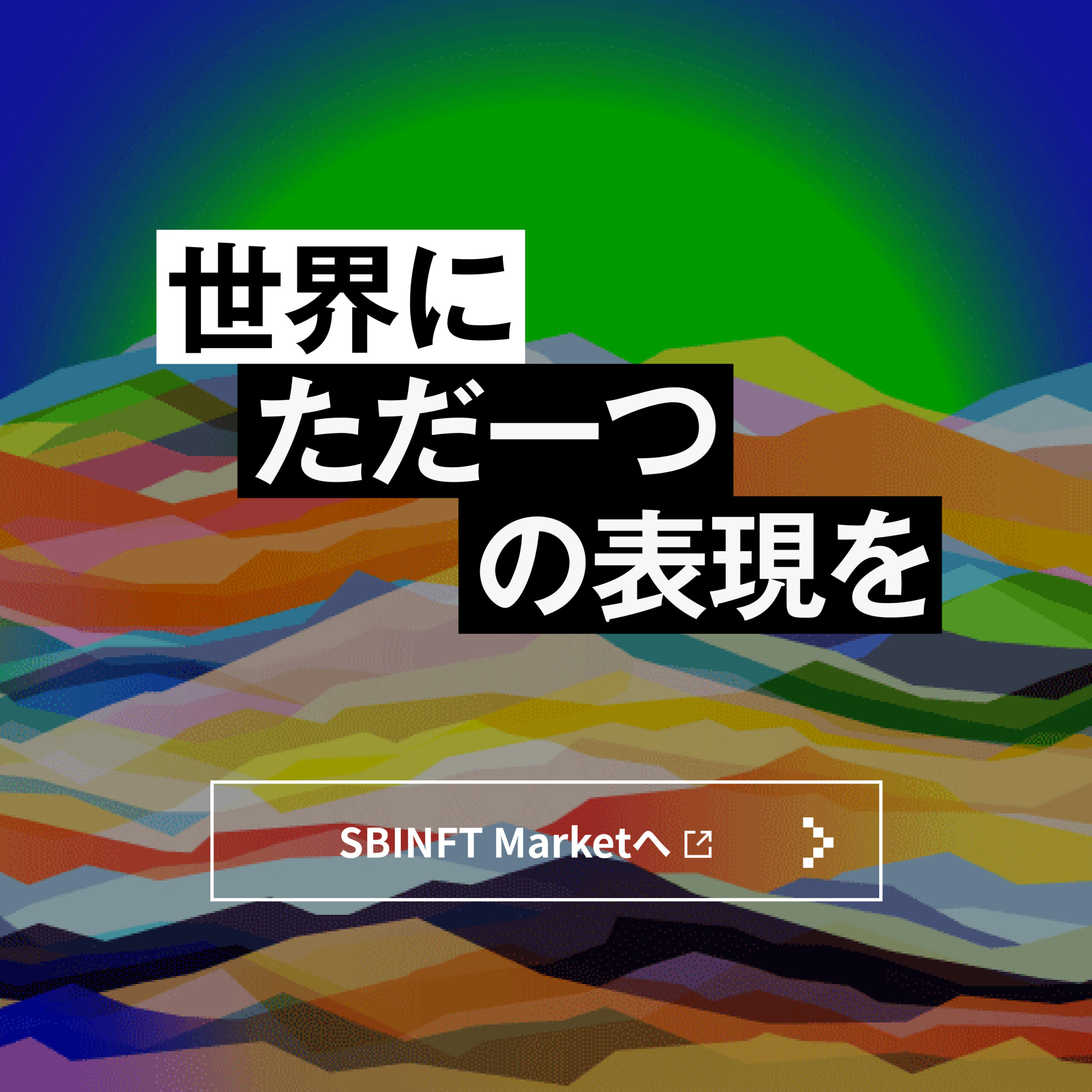SBINFT Marketは、日本発のゲーム特化型ブロックチェーンのOasysが展開するLayer1(Hub-Layer)と、Layer2(Verse)の一部に2023年7月から対応し、Oasysチェーン上で展開されるゲーム内で発行されたNFTを売買出来るようになりました。
NFTマーケットプレイスでNFTを売買するためには、自身のウォレットに「対応するネットワーク」を追加する必要があり、Oasysチェーン上で発行されたNFTを取引する場合には、ウォレットにOasysのネットワークを追加してから取引する必要があります。
ウォレットについて詳しく知りたい方は、下記の記事をご参照ください。
また、Oasysチェーンは快適なゲーム環境を実現すべく、多層構造を前提に設計されています。そのため、OasysのNFTを取引するためには、Oasysメインネットだけでなく取引したいNFTに対応するVerseのネットワークをウォレットに追加する必要があります。
本記事では、メタマスクに「Oasysのメインネット」および「HOME Verseメインネット」の2つのネットワークを追加する方法を解説していきます。
メタマスクにOasysのネットワークを追加する

チェーンの追加方法は、手動で設定する方法と、自動で設定する方法の2種類があります。
手動で設定する方法は、公式サイトからネットワーク情報を確認し、メタマスクで「ネットワークを追加」を選んで設定する方法です。
また、自動で設定する方法は複数あります。例えば、ガス代などの手数料額の推移や取引時のトランザクション情報を確認できる「ブロックチェーンエクスプローラー」やNFTマーケットプレイスの「SBINFT Market」から自動で設定する方法です。
「ブロックチェーンエクスプローラー」が対応していないチェーンもあることから、本記事では「Oasysメインネット」を手動で設定する方法と、SBINFT Marketから「HOME Verseメインネット」を自動で設定する方法を解説します。
Oasysのネットワーク情報を確認する
ステップ1 Oasys公式サイトにアクセス
Oasysの公式サイトにアクセスし、公式サイトTopから、Oasysの詳細解説ページに遷移します。
Topページからスクロールして、詳細ページに遷移します。
ステップ2 ネットワーク情報を確認
ネットワーク情報のページに遷移します。
ステップ3 ネットワーク情報をコピー
ネットワーク情報が記載されている画面から、メタマスク設定時に必要となる「ネットワーク情報」をコピーします。
メタマスク設定時に入力する情報は、「チェーンID」「通貨記号」「ネットワークのURL」の3つです。
これらをコピーして控えておきます。
メタマスクにOasysのネットワーク情報を入力する
ステップ1 メタマスクを開く
メタマスクを開き、赤枠で囲った部分をクリックして「ネットワークを追加」をクリックします。
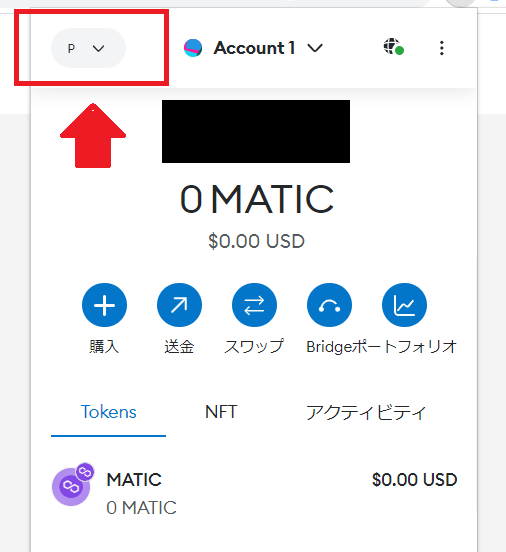
ステップ2 ネットワークの追加画面を開く
表示されたメタマスクの設定画面から「ネットワークを手動で追加」をクリックします。
ステップ3 ネットワーク情報を入力
表示された画面に、先ほど公式サイトでコピーしておいたネットワーク情報(チェーンID、通貨記号、ネットワークのURL)を入力します。
ステップ4 ネットワーク情報を登録
入力が完了したら「保存」ボタンをクリックします。
「ネットワークが追加されました!」と表示が出るので、「切り替える」ボタンをクリックしてネットワークを切り替えれば、Oasysメインネットの追加が完了します。
メタマスクにHOME Verseメインネットを追加する

SBINFT Marketにメタマスクを接続する
ステップ1 SBINFT Marketにアクセス
SBINFT Marketにアクセスし、サイト右上の「CONNECT WALLET」をクリックします。「同意」ボタンがでてくるので利用規約を確認したうえで同意ボタンをクリックします。
ステップ2 ウォレットを接続
接続対象のウォレットを選択する画面が出てくるので、写真の真ん中に表示されている「メタマスク」をクリックします。
画面が切り替わり、ウォレットをSBINFT Marketに接続するための画面が表示されるため、「署名」ボタンをクリックしてウォレットの接続を完了します。
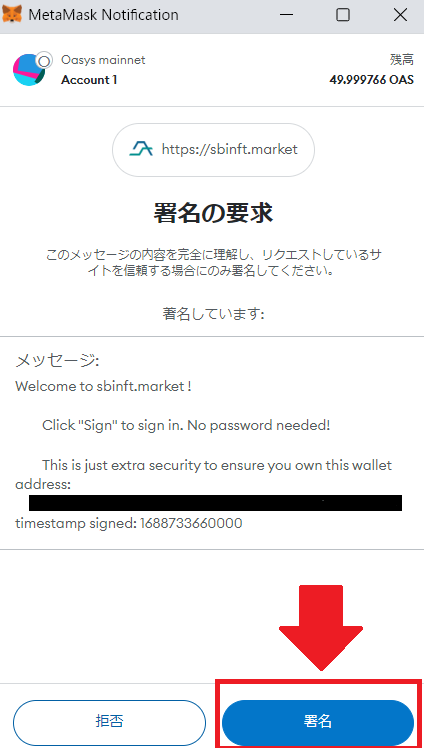
HOME Verseメインネットをメタマスクに追加する
ステップ1 ネットワーク情報を選択
SBINFT Marketのホーム画面右上にあるウォレットマークにカーソルを当てると、チェーンを選択する画面が表示されます。表示されたチェーンから、「Oasys HOME Verse」をクリックします。
ステップ2 ネットワーク情報の追加を承認
メタマスクが開くので「承認」、「ネットワークを切り替える」の順にボタンを押下すれば、ネットワークが切り替わり、HOME Verseメインネットの追加が完了します。
ここまで、SBINFT Marketが新たに対応したOasysチェーンのネットワークを追加する方法を解説してきました。実際にやってみると意外と難しくないと感じていただけるのではないでしょうか。
OASを保有されていない方は、以下の記事も参照して、実際にNFTを取引する準備をしてみてください。

SBINFTは、NFTマーケットプレイスの運営の経験とノウハウをもとに、NFTコンサルティング事業、技術開発・支援も積極的に行っています。
もしNFTを活用した事業を展開したい、NFTに興味はあるけれどどう活かせばよいか悩んでいる…など、NFTにまつわるご検討事項がありましたらぜひ弊社にご相談ください。